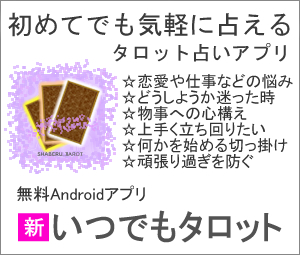radiko.jp ラジコのプレミアム会員で全国のラジオが聞ける♪ 2.フリーソフトで、簡単に予約録音、mp3に変換、録音後に自動シャットダウンも [Radiko.jp ラジコ 全国ラジオが聴ける♪]
ラジコのプレミアム会員で、全国ラジオが聴けるようになると、次は、やはり、録音。予約録音し、これをmp3に変換、通勤や通学で気軽に聴きければ、さらにいい。
以前、ラジオグラバー MX Proを使っていたのだが、これはこれで良かったのだが、当時、XPだったため、使えなくなり。現在は、パソコンを乗り換えたのだが、同じソフトを買うのも面白くなく、そこで、今回は、フリーソフト『SimpleRecorder 1.1.1』と『えこでこツール 1.14 (EcoDecoTool 1.14)』を使うことに。一応、間違いがないように、どちらも、Vector ベクターで紹介されている フリーソフトに。
『SimpleRecorder 1.1.1』でラジオの予約録音、『えこでこツール 1.14 』で録音ファイルをmp3に変換するという流れ。Wevファイルのままでも、構わなければ、変換部分は不要なのだが、30分ほどで300MBほどになるため、録音して保管するならmp3に圧縮した方がいい。
ここでは、ラジコのWebページでラジオを流し、それを録音するというものだが、パソコンにマイクを接続して、SimpleRecorderで録音開始ボタンを押しても、もちろん、録音できる。
フリーソフトが多く紹介されている ベクターで、『SimpleRecorder』と『えこでこツール』と検索すれば、見つかり、後はダウンロードして使うのだが。どちらも、インストールするタイプではなく、解凍し、フォルダ内のexeファイルから使用できるもの。
『SimpleRecorder 1.1.1』をダウンロードし解凍、『SimpleRecorder.exe』をダブルクリックすれば、下のような画面が表示される。録画開始ボタンを押せば、すぐに録音が開始され、録音予約なら、開始と終了時間を入力し、登録を押せばいい。
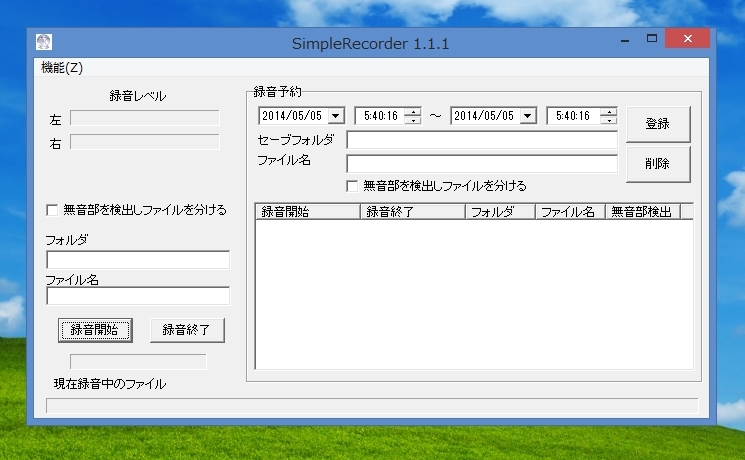
フォルダやファイル名を指定しない場合、このSimpleRecorder 1.1.1のフォルダに、開始時間がファイル名になり、音声ファイルが作成される。
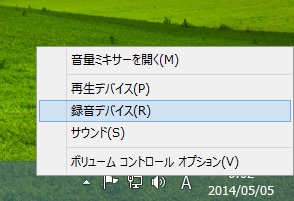

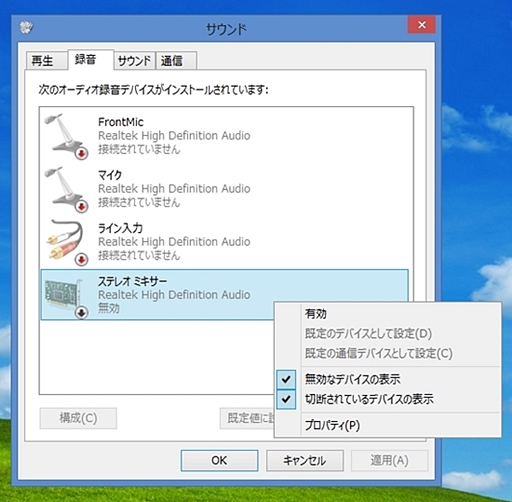
ラジコのラジオを録音するには、パソコン内で流れる音を録音するため、ストレオミキサーが必要になる。これは、画面右下のスピーカーのマークで右クリックし、【録音デバイス】を選択。続いて、表示されたオーディオ録音デバイスの枠の中で、さらに右クリックし【無効なデバイスの表示】を選択。表示された ステレオミキサーを右クリックで、【有効】。
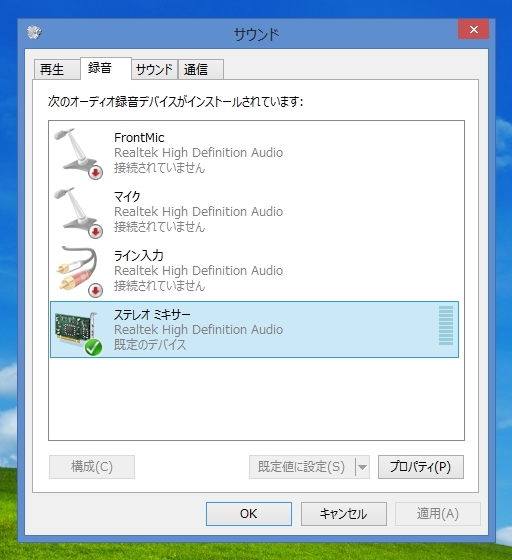
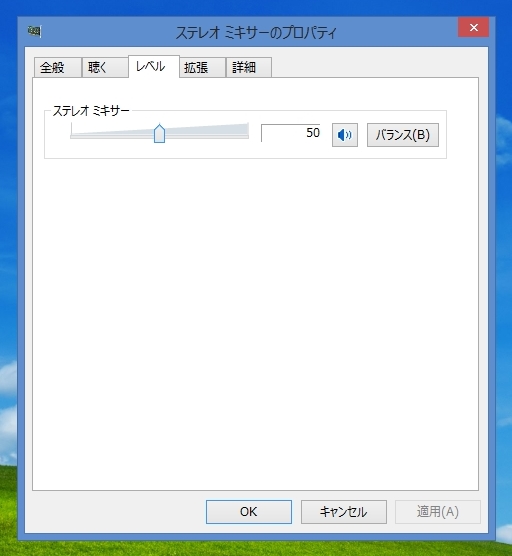
これで、録音ができるようになるのだが、録音されたものの音量が低い場合、先ほど、サウンドで表示された ステレオミキサーをダブルクリックし、ステレオミキサーのプロパティにある【レベル】を選択。
ここのレベルを上げることで、パソコンから聴こえる音はそのままに、録音ファイルの音だけ、ボリュームを上げることができる。ただ、これにも限界があり、mp3に変換するなら、『えこでこツール』側で音量を調節した方が簡単ではあるのだが。
これで、ラジコのラジオは予約録音できるのだが、できたファイルは、Waveファイル。このままでも聴くことはできるが、mp3に変換した方が、ファイルサイズも小さく、mp3プレイヤーで持ち歩くには便利になる。
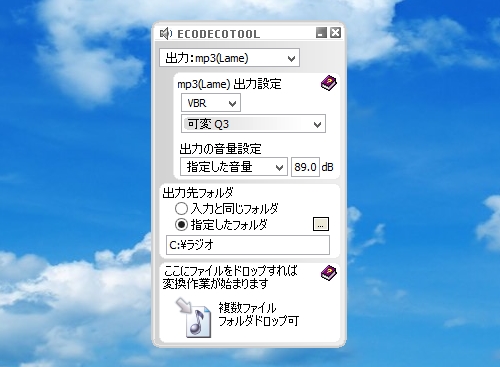
そこで、今度は、『EcoDecoTool』。やはり、これが、一番、使いやすいような気がする。コンパクトでもあり、【出力の音量設定】で【指定した音量】を選び、何dBにするかを設定すれば、音量が違う、どんな録音ファイルも、同じ音量になるよう変換される。変換もでき、音量のノーマライズもできる。
出力設定では、『mp3』を選択しようとすると、『Fraunhofer』と『Lame』があり、これは、エンコードエンジンのこと。どちらを使って処理するかということなのだが。
何が違うかというと、Fraunhoferは、圧縮方法はCBRのみだが、Windowsにすでに入っているため、すぐに使える。一方、Lameは、VBR、ABR、CBRの3タイプが選べるが、『lame_enc.dll』をパソコンに入れる必要がある。
VBR、ABR、CBRは、圧縮方法の違いで、高音質・高圧縮な順に並べると、VBR、ABR、CBRの順になる。音がいい方がいいとなると、VBRがいいということになり、ファイルサイズも小さく抑えられるのも魅力的なところ。
『lame_enc.dll』の入手方法なのだが、今回は、http://jp.dll-files.com/lame_enc.dll.htmlから。下にある【ZIPファイルをダウンロードする】をクリックし、『lame_enc.zip』をダウンロード。それを解凍すると、フォルダの中に、『lame_enc.dll』があり、このファイルをコピーし、64ビットだと、マイコンピューターから、【Windows(C:)】⇒【Windows】⇒【SysWOW64】の中に貼り付け、32ビットだと【System32】のフォルダに。これで、『EcoDecoTooL』で、『mp3 (Lame)』が使えるようになる。
圧縮方法の違いなのだが、圧縮前のもともとの音声や映像データで、1秒当たりの情報量がビットレート。変化に富んでいるところで、ビットレートを高くして質を保ちつつ、そうでもないところは低めにというのが、『VBR』。変化に応じで、ビットレートを調節することで、音質を保ちつつ、サイズを低くするのが特徴。これに比べ、『ABR』は平均的に処理し、『CBR』は変化に関わらず、一定のビットレートになる。
VBRで圧縮する場合、『可変Q』で、9~0の間で選択し、数字が低い方が、音質がいいのだが、その分、ファイルサイズが大きくなる。個人的には、5~3ぐらい。ABRやCBRは、平均ビットレートなのだが、これだと、192kbps以上ならという感じだろうか。
これで、ラジコのラジオ番組を気軽に録音、mp3にも変換できるということになるのだが。深夜ラジオを録音しようと思うと、パソコンの電源は入れつつ、ラジオを録音後は、自動でパソコンの電源を切りたい。
パソコンの電源を自動で切る方法は、Windowsシステムツールにある タスクスケジューラーを使えばできるのだが、難しくはないのだが、やや手間がかかり、簡単にできるとは言えないところもある。
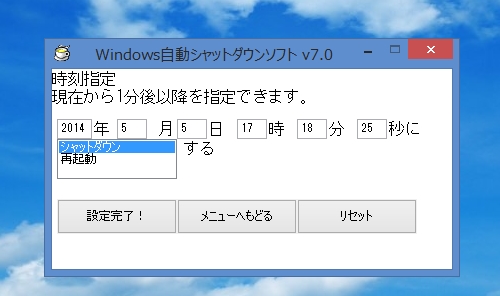
そこで、再び、ベクターなのだが、『Windows自動シャットダウンソフト 7.0』。上の画像からも分かるのだが、シンプルで使いやすい。終了時間を設定すると、画面上でカウントダウンの表示もある。
これで、深夜のラジオでも問題なく、録音できるのだが。やはり、ラジオグラバーMXのような、同時刻のラジオ番組録音、無音での録音まではできず、例えば、深夜、寝ているときに、A局とB局を予約して録音するという使い方もできない。
複数のラジオ局の録音をしたいとなると、ラジオグラバーMXを使う価値はありそうで、ただ、4月からのプレミアム会員による全国ラジオの解禁にともない、ラジオグラバーMXも仕様は変わっている。
公式サイトの説明では、ラジオグラバーMXの『通常版』でも、全国ラジオが視聴できそうな内容で、『Pro』では、倍速再生や音声編集機能があるという。
以前は、『Pro』から全国ラジオを聴くことができ、月額600円ほどのチケット制だったのだが、現在では、それはないようで。現在の『通常版』と『Pro』の違いが、分かりにくいところもある。
以前、Proを使ったところ、無音で複数同時録音、音声編集機能、番組の複数予約、mp3への変換、パソコンの電源をオフにする自動シャットダウンなどがあり、現在の『Pro』でも、同じような機能はあるはずだが、『通常版』では、どこまでの機能が使えるのだろうか。
以前、ラジオグラバー MX Proを使っていたのだが、これはこれで良かったのだが、当時、XPだったため、使えなくなり。現在は、パソコンを乗り換えたのだが、同じソフトを買うのも面白くなく、そこで、今回は、フリーソフト『SimpleRecorder 1.1.1』と『えこでこツール 1.14 (EcoDecoTool 1.14)』を使うことに。一応、間違いがないように、どちらも、Vector ベクターで紹介されている フリーソフトに。
『SimpleRecorder 1.1.1』でラジオの予約録音、『えこでこツール 1.14 』で録音ファイルをmp3に変換するという流れ。Wevファイルのままでも、構わなければ、変換部分は不要なのだが、30分ほどで300MBほどになるため、録音して保管するならmp3に圧縮した方がいい。
ここでは、ラジコのWebページでラジオを流し、それを録音するというものだが、パソコンにマイクを接続して、SimpleRecorderで録音開始ボタンを押しても、もちろん、録音できる。
フリーソフトが多く紹介されている ベクターで、『SimpleRecorder』と『えこでこツール』と検索すれば、見つかり、後はダウンロードして使うのだが。どちらも、インストールするタイプではなく、解凍し、フォルダ内のexeファイルから使用できるもの。
『SimpleRecorder 1.1.1』をダウンロードし解凍、『SimpleRecorder.exe』をダブルクリックすれば、下のような画面が表示される。録画開始ボタンを押せば、すぐに録音が開始され、録音予約なら、開始と終了時間を入力し、登録を押せばいい。
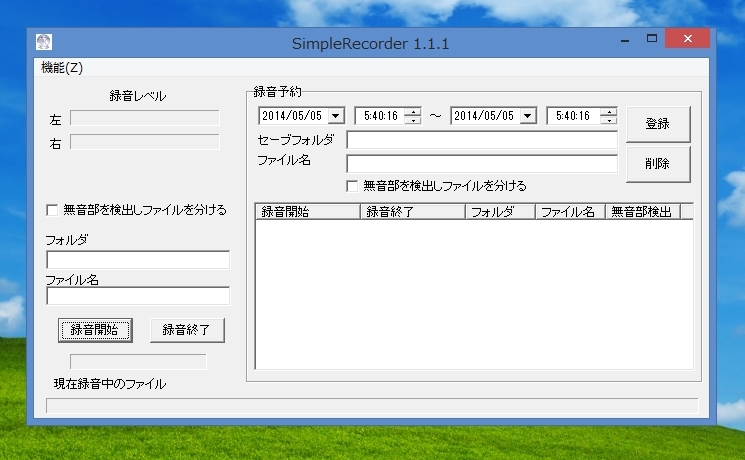
フォルダやファイル名を指定しない場合、このSimpleRecorder 1.1.1のフォルダに、開始時間がファイル名になり、音声ファイルが作成される。
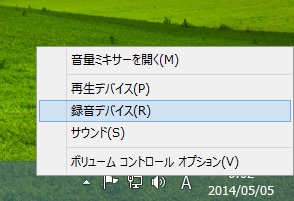

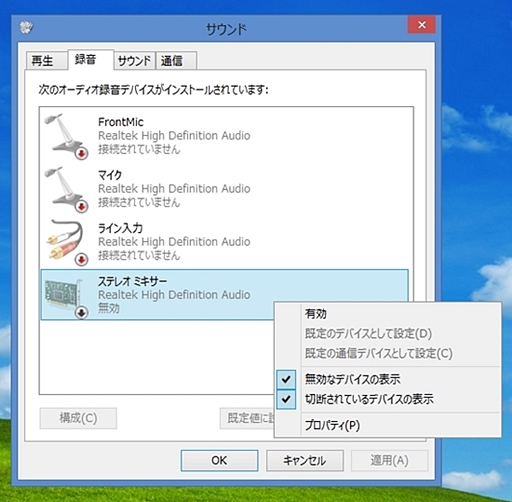
ラジコのラジオを録音するには、パソコン内で流れる音を録音するため、ストレオミキサーが必要になる。これは、画面右下のスピーカーのマークで右クリックし、【録音デバイス】を選択。続いて、表示されたオーディオ録音デバイスの枠の中で、さらに右クリックし【無効なデバイスの表示】を選択。表示された ステレオミキサーを右クリックで、【有効】。
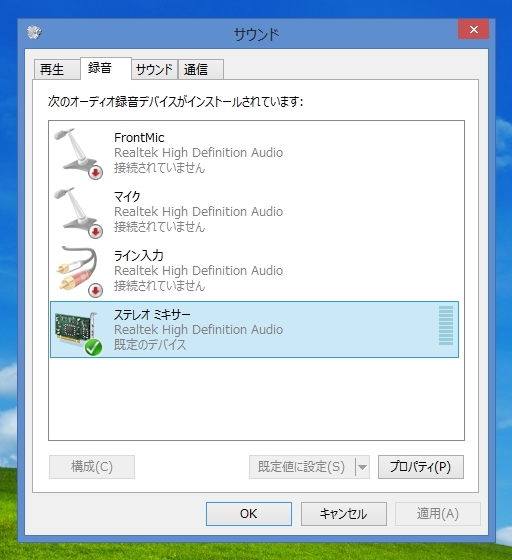
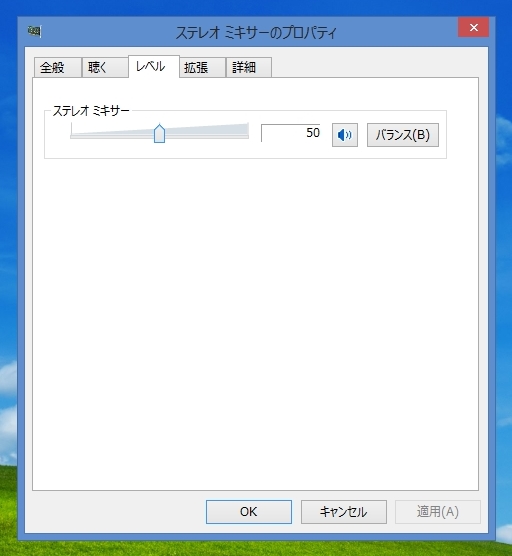
これで、録音ができるようになるのだが、録音されたものの音量が低い場合、先ほど、サウンドで表示された ステレオミキサーをダブルクリックし、ステレオミキサーのプロパティにある【レベル】を選択。
ここのレベルを上げることで、パソコンから聴こえる音はそのままに、録音ファイルの音だけ、ボリュームを上げることができる。ただ、これにも限界があり、mp3に変換するなら、『えこでこツール』側で音量を調節した方が簡単ではあるのだが。
これで、ラジコのラジオは予約録音できるのだが、できたファイルは、Waveファイル。このままでも聴くことはできるが、mp3に変換した方が、ファイルサイズも小さく、mp3プレイヤーで持ち歩くには便利になる。
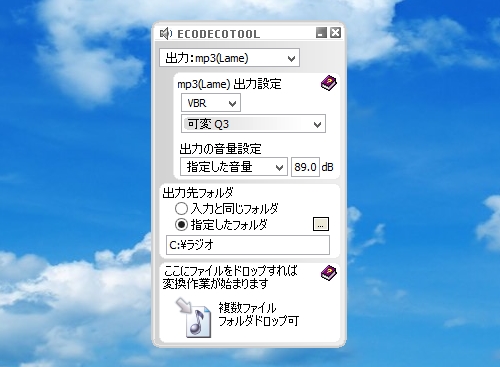
そこで、今度は、『EcoDecoTool』。やはり、これが、一番、使いやすいような気がする。コンパクトでもあり、【出力の音量設定】で【指定した音量】を選び、何dBにするかを設定すれば、音量が違う、どんな録音ファイルも、同じ音量になるよう変換される。変換もでき、音量のノーマライズもできる。
出力設定では、『mp3』を選択しようとすると、『Fraunhofer』と『Lame』があり、これは、エンコードエンジンのこと。どちらを使って処理するかということなのだが。
何が違うかというと、Fraunhoferは、圧縮方法はCBRのみだが、Windowsにすでに入っているため、すぐに使える。一方、Lameは、VBR、ABR、CBRの3タイプが選べるが、『lame_enc.dll』をパソコンに入れる必要がある。
VBR、ABR、CBRは、圧縮方法の違いで、高音質・高圧縮な順に並べると、VBR、ABR、CBRの順になる。音がいい方がいいとなると、VBRがいいということになり、ファイルサイズも小さく抑えられるのも魅力的なところ。
『lame_enc.dll』の入手方法なのだが、今回は、http://jp.dll-files.com/lame_enc.dll.htmlから。下にある【ZIPファイルをダウンロードする】をクリックし、『lame_enc.zip』をダウンロード。それを解凍すると、フォルダの中に、『lame_enc.dll』があり、このファイルをコピーし、64ビットだと、マイコンピューターから、【Windows(C:)】⇒【Windows】⇒【SysWOW64】の中に貼り付け、32ビットだと【System32】のフォルダに。これで、『EcoDecoTooL』で、『mp3 (Lame)』が使えるようになる。
圧縮方法の違いなのだが、圧縮前のもともとの音声や映像データで、1秒当たりの情報量がビットレート。変化に富んでいるところで、ビットレートを高くして質を保ちつつ、そうでもないところは低めにというのが、『VBR』。変化に応じで、ビットレートを調節することで、音質を保ちつつ、サイズを低くするのが特徴。これに比べ、『ABR』は平均的に処理し、『CBR』は変化に関わらず、一定のビットレートになる。
VBRで圧縮する場合、『可変Q』で、9~0の間で選択し、数字が低い方が、音質がいいのだが、その分、ファイルサイズが大きくなる。個人的には、5~3ぐらい。ABRやCBRは、平均ビットレートなのだが、これだと、192kbps以上ならという感じだろうか。
これで、ラジコのラジオ番組を気軽に録音、mp3にも変換できるということになるのだが。深夜ラジオを録音しようと思うと、パソコンの電源は入れつつ、ラジオを録音後は、自動でパソコンの電源を切りたい。
パソコンの電源を自動で切る方法は、Windowsシステムツールにある タスクスケジューラーを使えばできるのだが、難しくはないのだが、やや手間がかかり、簡単にできるとは言えないところもある。
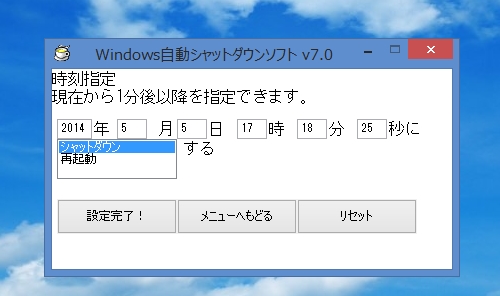
そこで、再び、ベクターなのだが、『Windows自動シャットダウンソフト 7.0』。上の画像からも分かるのだが、シンプルで使いやすい。終了時間を設定すると、画面上でカウントダウンの表示もある。
これで、深夜のラジオでも問題なく、録音できるのだが。やはり、ラジオグラバーMXのような、同時刻のラジオ番組録音、無音での録音まではできず、例えば、深夜、寝ているときに、A局とB局を予約して録音するという使い方もできない。
複数のラジオ局の録音をしたいとなると、ラジオグラバーMXを使う価値はありそうで、ただ、4月からのプレミアム会員による全国ラジオの解禁にともない、ラジオグラバーMXも仕様は変わっている。
公式サイトの説明では、ラジオグラバーMXの『通常版』でも、全国ラジオが視聴できそうな内容で、『Pro』では、倍速再生や音声編集機能があるという。
以前は、『Pro』から全国ラジオを聴くことができ、月額600円ほどのチケット制だったのだが、現在では、それはないようで。現在の『通常版』と『Pro』の違いが、分かりにくいところもある。
以前、Proを使ったところ、無音で複数同時録音、音声編集機能、番組の複数予約、mp3への変換、パソコンの電源をオフにする自動シャットダウンなどがあり、現在の『Pro』でも、同じような機能はあるはずだが、『通常版』では、どこまでの機能が使えるのだろうか。